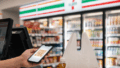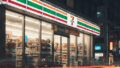急に書類の提出が必要になったり、家のプリンターが故障してしまったりしたとき、頼りになるのがコンビニのマルチコピー機ですよね。特に店舗数の多いセブンイレブンでWordで作った文書を印刷したいと考える方は多いのではないでしょうか。でも、実はUSBメモリにWordのデータを入れてそのまま持っていっても、機械が認識してくれずに印刷できないというトラブルが非常に多いんです。私も初めてのときは「なんで表示されないの?」と焦ってしまいました。この記事では、スマホアプリやLINEを使った簡単なやり方から、USBで印刷するための正しい手順、そして気になる料金やレイアウト崩れの対策まで、私の実体験をもとに詳しく解説します。

- USBメモリでWordファイルを直接印刷できない理由と解決策がわかる
- スマホアプリやLINEを使って手軽に文書を登録・印刷する手順がわかる
- 印刷時のレイアウト崩れを確実に防ぐためのPDF変換の重要性がわかる
- 白黒やカラー印刷にかかる具体的な料金体系と節約のコツがわかる
セブンイレブンでWordを印刷するアプリやUSBの手順

いざセブンイレブンでWordを印刷しようと思ったとき、実はいくつかの方法があるのをご存知でしょうか?スマホだけで完結させる方法から、パソコンで作ったデータを持ち込む方法まで、それぞれの状況に合わせた最適な手順をご紹介しますね。
スマホアプリで手軽にプリントする手順
スマホにあるWordファイルをサクッと印刷したい場合、私が一番よく使うのが「かんたんnetprint」というアプリです。このアプリの最大のメリットは、なんといってもユーザー登録が不要という点ですね。「今すぐ印刷したいのに、会員登録とか面倒くさい!」という時でも、アプリをダウンロードしてすぐに使えるのが本当に便利です。
手順も直感的で、スマホに入っているWordファイルをアプリで選んで「登録」ボタンを押すだけ。そうすると「予約番号」が発行されるので、あとはセブンイレブンに行ってマルチコピー機に入力すれば印刷完了です。
ここがポイント
アプリで登録する際、用紙サイズやカラーモード(白黒/カラー)を事前に設定できます。印刷代を節約したい場合は、ここで「白黒」を選んでおくのがおすすめですよ。
LINEを活用して文書を登録する方法
「新しいアプリを入れる容量がない」とか「もっと手軽にやりたい」という方には、LINEを使った方法が最強かもしれません。実は、セブンイレブンの「ネットプリント公式アカウント」を友だち追加するだけで印刷ができちゃうんです。
使い方は、普段友達にメッセージを送るのと同じ感覚です。トーク画面に印刷したいWordファイルを送信すると、自動的にボットが返信してくれて、印刷予約番号を教えてくれます。これなら専用アプリのインストールすら不要なので、急いでいる時や、普段あまりコンビニ印刷を使わない人にはピッタリかなと思います。
USBメモリでは直接Wordが印刷不可
これ、意外と知らない方が多くて一番ハマりやすいポイントなんですが、セブンイレブンのマルチコピー機は、USBメモリ内のWordファイル(.doc / .docx)を直接認識できません。
「えっ、USB挿せばパソコンみたいに開けるんじゃないの?」と思いますよね。私も最初はそう思ってました。でも、マルチコピー機がUSBから直接読み込めるのは、基本的にPDFファイルや画像ファイルだけなんです。WordのままUSBに入れて持っていっても、ファイル選択画面に何も表示されず、「データが入ってない!?」とパニックになってしまいます。
注意点
USBメモリやSDカードを使って印刷したい場合は、自宅のパソコンなどで必ず「PDF形式」に変換(名前を付けて保存→ファイルの種類でPDFを選択)してから保存してください。このひと手間を忘れると、店舗で何もできずに帰ることになります。
パソコンからネットプリントへ送る方法
USBメモリを持っていない場合や、パソコンで作業している流れでそのまま登録したい場合は、Webブラウザ版の「netprint」サービスを使うのがスムーズです。パソコンから専用サイトにアクセスしてファイルをアップロードすれば、スマホアプリと同じように予約番号が発行されます。
これならUSBメモリを紛失するリスクもないですし、会社や学校でデータを登録しておいて、帰りに手ぶらでセブンイレブンに寄って印刷、なんてことも可能です。データ送信時に暗号化されているので、セキュリティ面でも少し安心感がありますね。
ユーザー登録の有無と保存期間の違い
セブンイレブンのネットプリントには、「かんたんnetprint(登録不要)」と「netprint(要会員登録)」の2種類があります。これ、どっちを使えばいいの?と迷うかもしれませんが、大きな違いは「ファイルの保存期間」です。
| サービス名 | ユーザー登録 | 保存期間 | おすすめの人 |
|---|---|---|---|
| かんたんnetprint | 不要 | 翌日の23:59まで | 今すぐ1回だけ印刷したい人 |
| netprint | 必要 | 登録から30日間 | 同じ書類を後日また印刷する可能性がある人 |
例えば、履歴書や職務経歴書のように「数日かけて何箇所かに提出するかも」という書類なら、保存期間が長い通常版の「netprint」で登録しておくと、毎回アップロードし直す手間が省けて便利ですよ。
セブンイレブンでのWord印刷料金と失敗しないコツ

印刷の方法がわかったところで、次に気になるのは「お値段」と「仕上がり」ですよね。「思ったより高かった!」とか「レイアウトが崩れて使い物にならなかった…」なんて失敗を避けるために、知っておきたいポイントをまとめました。
レイアウト崩れを防ぐPDF変換の重要性
Wordを印刷する際に最も恐ろしいのが「レイアウト崩れ」です。家のパソコンでは完璧に見えていたのに、印刷してみたら「文字が次の行にはみ出してる!」「画像の位置がズレてる!」なんてことがよくあります。
これは、ネットプリントのサーバー側に、あなたが使ったフォント(書体)が入っていない時に、勝手に別のフォントに置き換わってしまう「フォント置換」などが原因で起こります。
解決策は「PDF化」一択!
この問題を回避する唯一にして最強の方法は、事前にPDFファイルに変換することです。PDFは「電子的な紙」のようなものなので、どんな環境で開いてもレイアウトやフォントが崩れません。ネットプリント経由でも、USB経由でも、Word印刷を成功させる鍵は間違いなく「PDFにしてから持っていく」ことです。
白黒やカラーなど出力にかかる値段
セブンイレブンのマルチコピー機での文書プリント料金は、基本的に以下のようになっています(2025年現在)。
- 白黒:全サイズ 20円/枚
- カラー(B5/A4/B4):60円/枚
- カラー(A3):100円/枚
注意したいのが、Wordの中に少しでもカラーの文字(例えばURLの青文字など)が入っていると、自動的に「カラー」と認識されてしまうことがある点です。もし白黒で十分なら、印刷設定画面で必ず「白黒」を選択するのを忘れないようにしましょう。これだけで1枚あたり40円も節約できますからね。
A3やはがきなど対応用紙サイズ
セブンイレブンのマルチコピー機は、一般的なA4サイズだけでなく、B5、B4、そして大きなA3サイズまで対応しています。しかも、白黒ならA3でも同じ20円で印刷できるのが嬉しいポイントです。大きな図面や、見開きの資料を印刷したい時にはかなり重宝します。
また、備え付けの用紙だけでなく、「持ち込みはがき」への印刷も可能です。Wordで作った年賀状や挨拶状のデータがあれば、手持ちのハガキをセットして印刷できます。ただし、インクジェット用はがきなどは故障の原因になることもあるようなので、公式サイトなどで対応している紙質を確認しておくと安心ですね。
QRコードで操作する便利な方法
以前は、ネットプリントをするために「8桁の予約番号」をマルチコピー機の画面でポチポチ入力する必要がありました。これ、地味に面倒だし、番号を間違えるとやり直しになってストレスでしたよね。
でも今は、スマホアプリ(かんたんnetprintなど)を使うと「QRコード」を表示できます。これをマルチコピー機にかざすだけで、番号入力なしで一瞬でデータが呼び出せるんです。これが本当に早くて便利!後ろに人が並んでいる時でも焦らずスムーズに操作できるので、私はいつもこの機能を使っています。
セブンイレブンでWord印刷を成功させる要点

最後に、セブンイレブンでWord文書をきれいに、そして確実に印刷するための要点をまとめます。
失敗しないための3つの鉄則
- まずはPDFに変換する:レイアウト崩れを防ぐため、必ずPDF形式で保存しましょう。
- USB派は要注意:USBメモリで直接Wordファイル(.docx)は印刷できません。PDF化が必須です。
- スマホ派はアプリ活用:「かんたんnetprint」かLINEを使えば、登録不要ですぐに印刷可能です。
「セブンイレブン word 印刷」で検索してたどり着いた皆さんが、この記事を読んで「あ、なんだ簡単じゃん!」と思っていただけたら嬉しいです。コンビニのコピー機は、仕様さえわかってしまえば、あなたの書斎の強力なサテライトプリンターになってくれますよ。